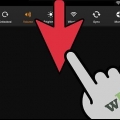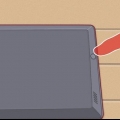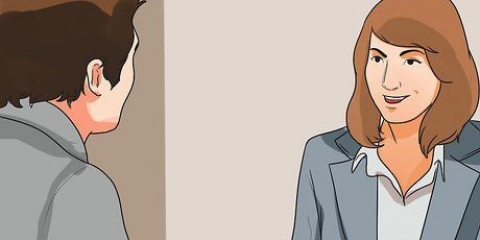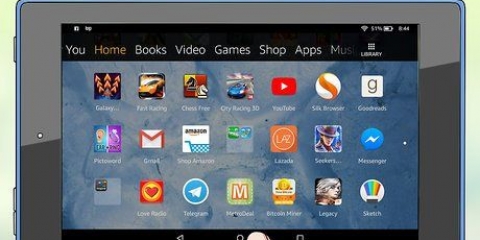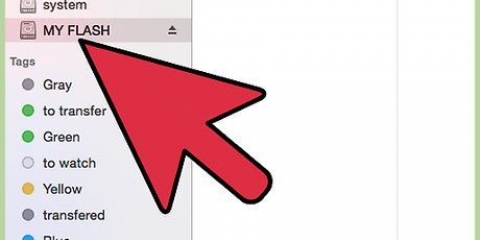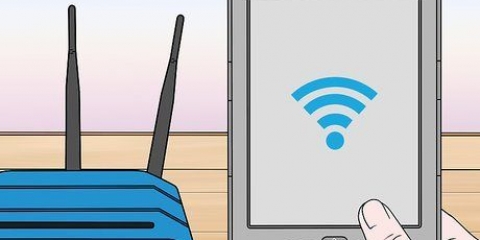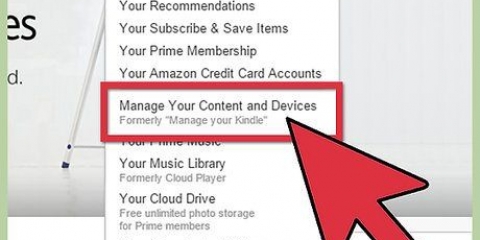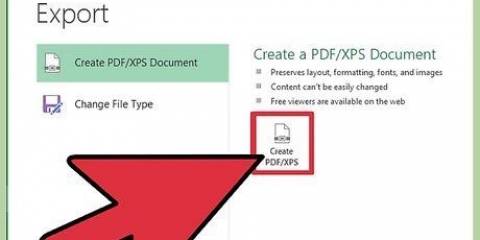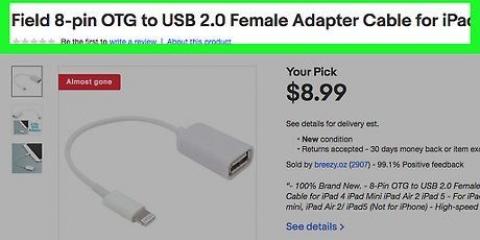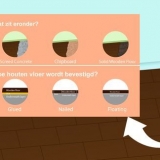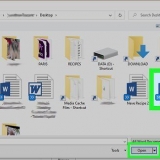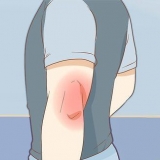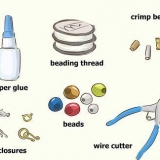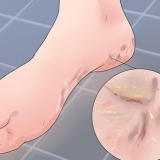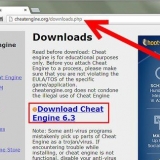Ansluter kindle till en tv
Amazon Kindle är en e-boksläsare designad och distribuerad av Amazon.com. Amazon har utvecklat Kindle Fire - en minidatorsurfplatta - som är idealisk för att titta på videor. Nu kan du njuta av din Kindle Fire på en stor skärm genom att ansluta den till din tv-skärm på en mängd olika sätt, inklusive via Fire TV, HDMI-adapter eller en Miracast-enhet.
Steg
Metod 1 av 4: Anslut via Fire TV

1. Skaffa Amazon Fire TV. Köp en Amazon Fire TV Stick eller en Amazon Fire TV Box i din lokala elektronikbutik eller online. Du kan ansluta till Kindle om dina Fire-modeller är HD6 eller 7, HDX eller HDX 8.9, HD8 eller HD10 eller HD 2:a generationens köp.
- En Amazon Fire TV Stick ansluts till din TV:s HDMI-port och har en dubbelkärnig processor och 1 GB minne. Den låter dig se över 250 000 avsnitt av TV och filmer, och ger dig tillgång till spel och musik.
- Amazon Fire TV Box har annan mjukvara och hårdvara än Amazon Fire Stick, och är också betydligt större. Den är USB-kompatibel med spelsystem från tredje part och USB-spelkontroller och fjärrkontroller. Den kan ansluta till internet, både trådlöst och trådbundet. Den har också 2 GB lagringsutrymme och är kompatibel med Bluetooth-tillbehör inklusive hörlurar, tangentbord, möss och fjärrkontroller från tredje part.

2. Anslut till Internet. Du behöver tillgång till internet och ett Amazon-användarnamn för att ansluta Kindle via Fire TV. Fire TV-enheten och Fire-surfplattan måste vara anslutna till samma trådlösa nätverk och registrerade med samma Amazon-användarnamn.

3. Använd en standard HDMI-kabel. Köp en HDMI-kabel online eller i din lokala elektronikaffär. Anslut den mellan din TV:s HDMI-port och Fire TV-enheten. Använd Fire TV-enheten, gå till "Inställningar", bläddra till "Skärm" & ljud" och välj "På" för "Meddelanden på andra skärmen".

4. Använd surfplattan Fire. Sök efter ett video- eller bildspel att visa på din TV. Använd skärmikonen som ser ut som en pil som pekar uppåt i en ruta.
Kontrollera din Fire-modell eftersom vissa ger dig alternativet "Vänd skärm" för att ansluta till din TV under "Inställningar", "Skärm" & ljud`.
Metod 2 av 4: Anslut via HDMI-adapter eller HDMI-port

1. Köp en HDMI-adapter till din Kindle Fire. HDMI-adaptern ska fungera för Fire-modellerna HD Kids, HDX 8.9, HD7, HD10, HD8 och HD6. Du kan köpa en HDMI-adapter online eller från en Kindle Fire-butik.

2. Anslut din TV till din Kindle via en HDMI-kabel. Du kan köpa en HDMI-kabel från din lokala elektronikaffär eller online. Anslut HDMI-kabeln till HDMI-porten på din TV och HDMI-adaptern på din Kindle Fire. Du kan tydligt se HDMI-porten på sidan eller baksidan av din TV. Om du inte kan hitta den, se bruksanvisningen.

3. Anslut HDMI-adaptern till din Kindle Fire. Leta reda på mikro-USB-kontakten på din HDMI-adapter och anslut den till din Kindle Fire. Det är den mindre änden av HDMI-adaptern och passar bara in i din Kindle Fires mikro-USB-kortplats. När du är ansluten byter du din TV till rätt HDMI-ingång så att du kan se din Kindle Fires skärm speglad på din TV:s stora skärm.

4. Anslut adaptern. Se till att din Kindle Fires HDMI-adapter är ansluten till ett eluttag. Anslut adaptern till telefonens strömkabel och anslut den till en strömkälla.

5. Anslut via standard micro HDMI till standard HDMI-kabel. Du kan ansluta 2012 HD Kindle-modellen till din TV med en standard micro HDMI till standard HDMI-kabel som du kan köpa online eller i din lokala elektronikbutik. Anslut kabelns mikro HDMI-sida till din Kindle-enhet och HDMI-sidan till en ledig port på din TV.
Om du inte hittar HDMI-porten på din TV, se bruksanvisningen. Se till att du går till rätt HDMI-ingång i TV:ns inställningsmeny. Du bör se din Kindle-skärm speglad mot din TV:s stora skärm om du använder rätt HDMI-ingång.
Metod 3 av 4: Använd Miracast

1. Använd en enhet som stöder Miracast. HDX-modellen av Kindle Fire kan kräva en enhet som stöder Miracast, till exempel en Miracast-videoadapter. Dessa produkter kan köpas online eller från en Kindle Fire HDX-butik.

2. Para ihop enheten. Se till att både din Miracast-enhet och Kindle Fire HDX är anslutna till samma trådlösa nätverk. Anslut Miracast-enheten till HDMI-porten på din TV. HDMI-porten ska vara märkt på baksidan eller sidan av din TV. Om du inte kan hitta din TV:s HDMI-port, se bruksanvisningen.
Din TV:s HDMI-port stöder endast hanänden av en HDMI-kabel.

3. Konfigurera din Kindle Fire. Öppna din Kindle Fire-meny och välj "Inställningar", sedan "Ljud" och "Display Mirroring". Välj "Anslut" för enheten du försöker ansluta till och vänta cirka 15 sekunder tills du ser videorna på din Kindle Fire på din TV-skärm.
Metod 4 av 4: Optimera din Kindle

1. Ladda ner appar för streaming. Stora sändare och leverantörer av strömmande video har appar som enkelt kan laddas ner gratis eller med ett abonnemang. Du kan till exempel titta på tidigare och senaste program genom att ladda ner appar från HBO Go, Hulu Plus, Netflix och Videoland.
- Se till att följa anvisningarna och läsa licensavtal innan du prenumererar på leverantörer. Det kan finnas regionala problem som hindrar dig från att streama vissa videor.
- Med US TV och Radio Free kan du streama live-TV-kanaler.

2. Prenumerera på Amazon Prime. Amazon började nyligen strömma originalinnehåll och genom att prenumerera på Amazon Prime kan du se dessa program. Du kan också komma åt Amazon Instant Video för on-demand-filmer. Kontrollera priser innan du prenumererar.

3. Använd en Flash-aktiverad webbläsare från tredje part. Om du vill strömma ditt favoritprogram från olika nätverk, ladda ner en webbläsare från tredje part som Dolphin eller Silk. Du kan också bara använda webbläsaren för att titta på YouTube-videor eller öka Skype-samtal.

4. Förläng livslängden på din Kindle. Sänk ljusstyrkan på din Kindle fire medan du tittar på videor för att spara batteritid. Du kan också hålla din kindle ansluten till ett vägguttag, men se till att ha ordning på sladdarna för att undvika att husdjur eller människor råkar ut för en olycka.
Tips
HDMI-kabeln ska ha en HDMI-kontakt som ansluts till din TV på ena sidan och en mikro HDMI-kontakt som ansluter till din Kindle på den andra. Överväg en 5 m kabel så att du inte behöver gå upp hela tiden varje gång du vill spola framåt, pausa eller byta app på din Kindle.
Varningar
- Att använda en HDMI-kabel kan vara krångligt och oattraktivt. Det finns dock inget sätt att trådlöst ansluta Kindle HD till din TV.
"Ansluter kindle till en tv"
Оцените, пожалуйста статью